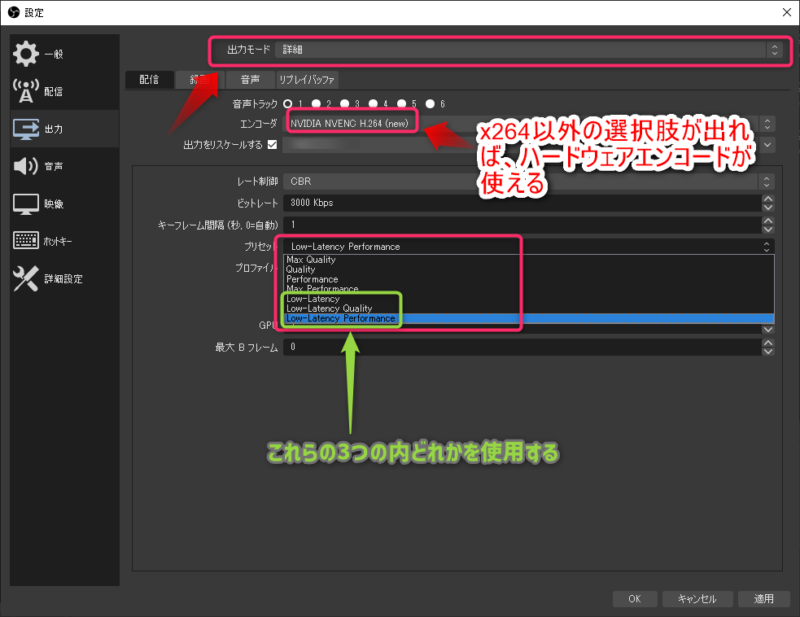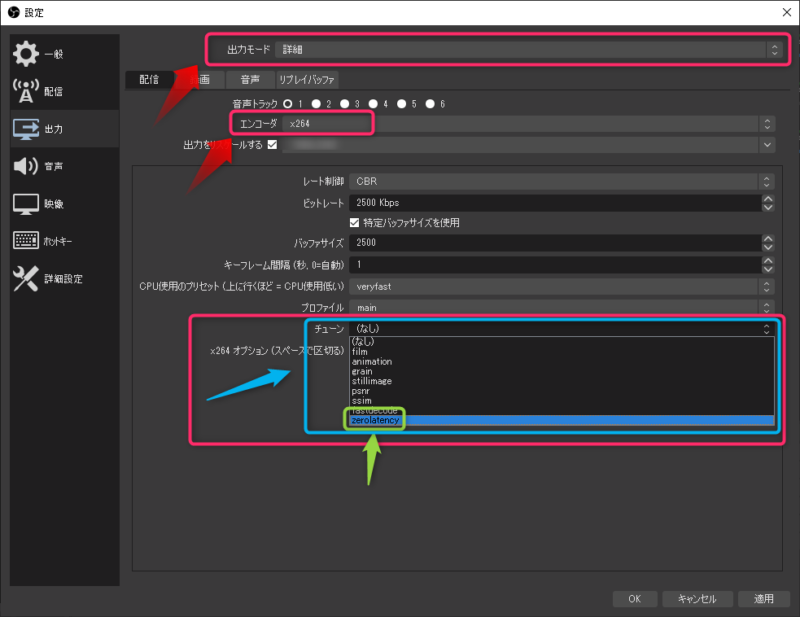前回の記事では17LIVE(以下ワンセブンライブ(旧イチナナライブ)での遅延について記述しました
-

-
【イチナナ】配信の遅延は何秒くらい?わりと早かった
イチナナライブの遅延は何秒ぐらいなのか少し気になって調べてみました 調べてたといっても、筆者はサブデバイスがあるので簡単 ...
続きを見る
筆者の環境では遅延2秒ぐらいで配信しています
そこで今回低遅延で配信するための設定を紹介していきたいと思います
簡単にできると思いますので低遅延に興味があるひとは試してみてください
ある程度の知識がある人は簡単にできると思います
また、低遅延のやり方についてですが、他のプラットフォームでも出来ますが今回は17向けの記事になります
では、簡単に記述していきますので興味があれば参考にしてみてください
参考
ワンセブンのデフォルトの遅延4~6秒ぐらいです
低遅延にするのとしないのとでは視聴者のコミュニケーションの捗りが違います
遅延の計測については棒読みちゃんや配信画面にカウンターなどを設置して時間を測ってみてください
-

-
【17ライブ】ライバー必見!コメントビューア(コメビュ)と棒読みちゃんの設定方法
修正記事を上げています ちなみに簡単に棒読みが使えるようになります。参考にどうぞ見てみてください &nbs ...
続きを見る
細かいことは書かないので悪しからず。とりあえずやってみてください
この記事はこんな方におすすめ
- ワンセブンで低遅延で配信してみたい
- 低遅延に少し興味がある人、視聴者とのやりとりをスムーズにしたい
参考
以下の配信ソフトでの設定方法を載せていきます
- OBS
- Xsplit
OBSを使っての低遅延で配信する方法
やり方は以下の2通りで書きます
- グラボエンコなどのハードウェアエンコード
- X264(ソフトウェアエンコード)
グラフィックボード等によるハードウェアでの低遅延でのやり方
- 出力モードは「詳細モード」
- エンコーダーはハードウェア
- プリセットは「Low-Latency Performance、Low-Latency、Low-Latency Quality」の3つの内どれか
これで低遅延で配信できますが、画質は少し落ちるのでビットレートで少しカバーしてあげるとよいでしょう
画質はグラボの種類によっては異なる場合やCPU内蔵GPUなどでも変わる場合があるので、そこは環境に合わせて調整してみてください
x264(ソフトウェアエンコード)での低遅延のやり方
- 出力モードは「詳細モード」
- エンコーダーはx264(ソフトウェアエンコード)
- チューンを選択し、「zerolatensy」を選択
ソフトウェアエンコードではCPUに依存してCPU使用率が変動するので、各環境に合わせてプリセットを調整しましょう
Xsplitを使って低遅延でやる方法
Xsplitを使っている時点で上級者向けだと思うので簡潔に書きます
ただいま準備中
まとめ
冒頭にも書いてありますが、17LIVEでのやり方で書きましたが、今回やっていたやり方は大抵のプラットフォームでも出来ます
低遅延で配信するということは、コミュニケーションが捗るということなので、低遅延で設定して配信して損はありません。この機に低遅延で配信して視聴者との距離を縮めて行きましょう